Mes visi ten buvome; žinote, kad turite teisingą numerį, bet į jūsų skambučius niekada neatsiliepiama, o žinutės ignoruojamos. Jie gali būti užsiėmę, jų telefonas gali neveikti, jie atostogauja, neturi signalo ar dar kažkas. Tai, kad negalite susisiekti su kuo nors, nebūtinai reiškia, kad jis jus užblokavo.

Ar yra būdas sužinoti, ar kas nors užblokavo jūsų numerį? Deja, nėra jokių konkrečių įspėjimų ar pranešimų, kurie praneštų, kad asmuo užblokavo jūsų numerį. Tačiau galima išsiaiškinti, ar kas nors užblokavo jūsų numerį, neleisdamas jūsų skambučiams ar žinutėms pasiekti, taikant detektyvinį darbą.

Kaip veikia skambučių blokavimas?
Kai naudojate skambučių blokavimą, pradedamas konkretus procesas. Jūsų telefonas, fiksuotojo ryšio linija arba mobilusis telefonas praneša tinklui, kad skambučiai iš tam tikro numerio turi būti užblokuoti. Šis blokavimas atliekamas artimiausioje jūsų nuosavybės telefono stotelėje fiksuotojo ryšio linija. Taigi skambinantis asmuo paskambins, pereis per tinklą, pateks į biržą, kuri perduos skambutį į jūsų nuosavybę, ir ten sustos.
Mobiliajame telefone blokas dedamas ant ragelio. Skambutis perduodamas tinkle ir pristatomas į jūsų telefoną, tačiau telefonas į jį neatsiliepia. Skambinantis asmuo perkeliamas tiesiai į balso paštą. Tai vyksta užkulisiuose, todėl jūs nežinosite, kad skambutis buvo prijungtas ir atmestas. Kadangi skambutis perkeliamas į balso paštą, sunku pasakyti, kad buvote užblokuotas. Nėra tiesioginių požymių, rodančių, kad buvote užblokuotas.
Ar kas nors užblokavo jūsų numerį?
Tai, kad kažkas neatsiliepia į jūsų skambutį, nereiškia, kad jis jus užblokavo. Jei įtariate, kad jie užblokavo jūsų numerį, yra keletas dalykų, kuriuos galite padaryti norėdami sužinoti. Šie metodai toli gražu nėra tobuli, tačiau nėra jokio būdo gauti galutinį atsakymą.
Skambinkite iš kito numerio
Mobiliojo telefono skambučių blokavimas atliekamas pagal šaltinio numerį. Operacinė sistema (pvz., „iOS“) atpažįsta skambinimo numerį, patikrina blokavimo sąrašą ir leis arba blokuos pagal tai, ar blokavimo sąraše ras jūsų numerį. Paprasčiausias būdas sužinoti, ar kas nors užblokavo jūsų numerį, yra naudoti kitą numerį.
Kadangi užblokuotas skambutis ir atjungtas telefono numeris dažnai veikia panašiai, tai yra efektyviausias būdas išsiaiškinti, ar kas nors užblokavo jūsų telefono numerį.
Žinoma, ne kiekvienas turi antrą telefoną. Kitas jūsų pasirinkimas yra naudoti nemokamą „Google Voice“ numeris .
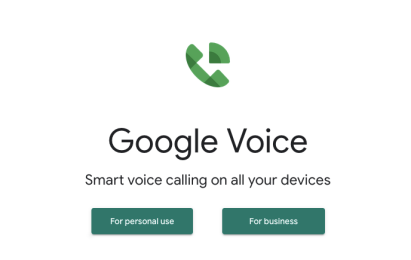
Jei asmuo, su kuriuo bandote susisiekti, jus užblokavo, „Google Voice“ numeriu bus galima susisiekti. Tačiau jei asmens telefonas neveikia arba atjungtas, nė vienas numeris negalės pasiekti.
Sulaikyk savo numerį
Jei rašote *67 jūsų JAV telefone numeris užblokuotas skambintojo ID. Numeris perduodamas tinkle, kaip įprasta, tačiau jis sulaikomas galutiniame mobiliojo ryšio bokšte. Tai leidžia atsiskaityti, tačiau jūsų numeris nebus pateiktas skambinamai šaliai.
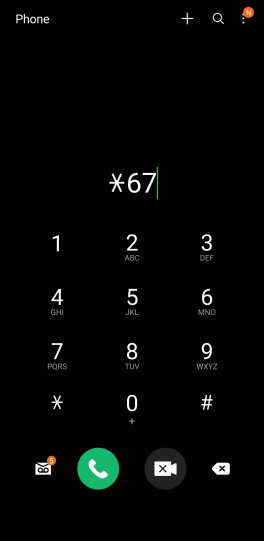
Kadangi blokas yra pačiame mobiliajame telefone, o ne tinkle, jis bus pristatytas kaip įprasta. Galite patikrinti, ar jūsų telefono numeris buvo užblokuotas, nuslėpę savo numerį iš skambintojo atpažinimo sistemos.
Yra skambučius blokuojančių programų, kurios gali tai išspręsti, tačiau naudojant OS bloką (t. y. skambučių blokavimo programą, kuri nustatyta naudojant „Android“ arba „iPhone iOS“), skambutis turėtų būti pristatytas kaip įprasta. Kai kurie žmonės automatiškai nepaiso nuslėptų arba privačių numerių, todėl turėkite tai omenyje, kai naudojate šį metodą.
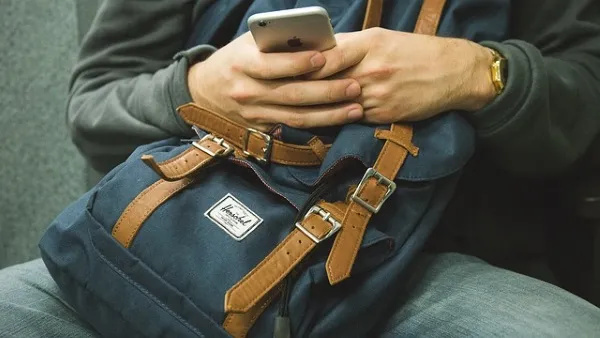
Siųsti tekstinį pranešimą
Jei esate „Apple“ naudotojas, išsiųsdami pranešimą galite nustatyti, ar jūsų numeris užblokuotas. Nusiųskite asmeniui iMessage ir žiūrėkite pranešimus. Jei tas asmuo užblokavo jūsų numerį, būsena niekada nepasikeis į Skaityti .
Jei jis lieka pristatytas, gali būti, kad jie užblokavo jūsų numerį. Atminkite, kad kai kurios naujesnės „Android“ versijos taip pat siūlo skaitymo kvitus iš kitų „Android“ įrenginių.
Patvirtinkite bloką
Tikėtina, kad šiuo metu jūs supratote, ar jūsų telefono skambučių gavėjas jus užblokavo, ar ne. Jei jūsų draugas atsiliepia kitu telefono numeriu arba tas telefono numeris negauna to paties pranešimo kaip jūs, esate užblokuotas.
Žinoma, jei bandote pasitaisyti, visada galite susisiekti su kitu asmeniu socialinės žiniasklaidos svetainėje ar panašiai, bet tai ne visada gera idėja.
Dažnai užduodami klausimai
Užblokuotas gali atsidurti neįtikėtinai sudėtingoje padėtyje. Jei anksčiau neišmokėme visko, ką norėjote žinoti, skaitykite toliau, kad gautumėte atsakymus į dažniausiai užduodamus klausimus.
Jei rinksiu *67, ar vis tiek galiu prisijungti, jei esu užblokuotas?
Remiantis mūsų 2022 m. balandžio mėn. atliktais bandymais, tai vis dar veikia. Jei rinksite *67, tada visą gavėjo dešimties skaitmenų telefono numerį, jūsų skambutis pasigirs. Gavėjo skambintojo ID bus nurodyta „Nežinomas skambintojas“ arba kažkas panašaus.
Šiomis dienomis tai tikriausiai nėra geriausias būdas priversti kitą asmenį atsakyti, tačiau pagal tai, kaip telefonas reaguoja, galite suprasti, ar buvote užblokuotas, ar ne. Jei grįžtamojo ryšio tonas reaguoja taip pat, kaip skambinant iš savo numerio, greičiausiai asmuo yra už korinio ryšio paslaugų diapazono arba turi kitą problemą.
Tačiau tikriausiai buvote užblokuotas, jei jis skamba kaip įprasta.
Kaip sužinoti, ar kas nors užblokavo mano žinutes?
kaip eiti kadrą po kadro
Sunkiau pasakyti, ar kas nors užblokavo jūsų tekstinius pranešimus. Darant prielaidą, kad su jų telefono numeriu naudojame vietinę pranešimų siuntimo programą, tai nebus pernelyg sudėtinga. Kai kas nors užblokuoja jūsų telefono numerį, jis neleidžia jums rašyti žinučių ir skambinti.
Tai reiškia, kad galite naudoti bet kurį iš aukščiau išvardintų metodų, kad sužinotumėte, ar kas nors užblokavo jūsų telefono numerį iš teksto pranešimų.
Ar žinote kokių nors būdų nustatyti, ar kas nors užblokavo jūsų numerį? Jei tai padarysite, papasakokite apie juos žemiau!








